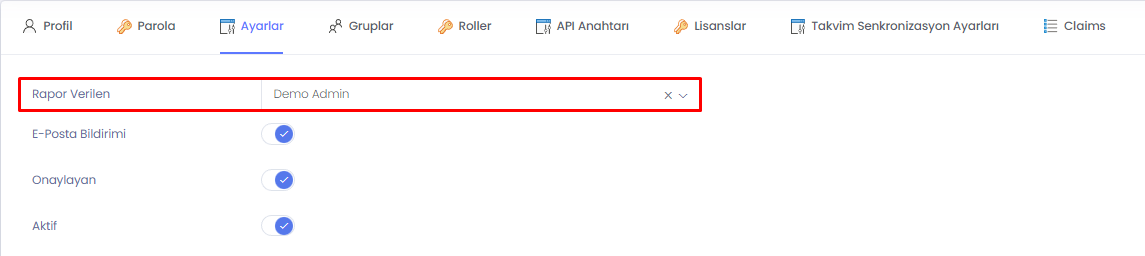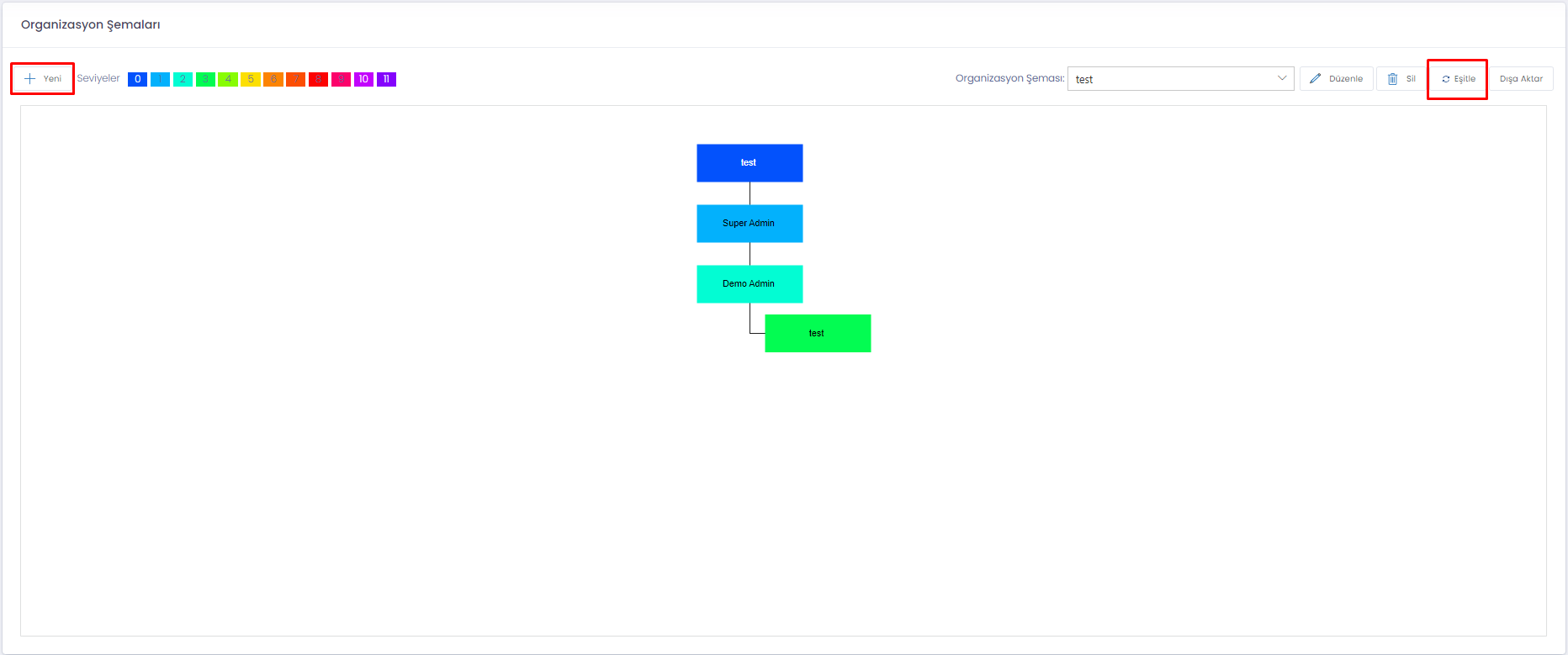Organizasyon Ayarları
Organizasyon alanında Teknisyen Grupları, Kullanıcı Grupları, Teknisyenler, Kullanıcılar, Onaylayanlar ve Danışmanlar, Departmanlar, Roller ve Organizasyon Şemaları yer almaktadır.
Teknisyen Grupları
Bu bölümde teknisyenlerin gruplarını belirleyebilir, düzenleyebilir, yönetebilirsiniz. Teknisyen grupları özellikle atamalarda çok fazla kullanılmaktadır. İş kuralları ve otomasyon modüllerinde de özellikle bu gruplandırma gereklidir.
Yeni bir teknisyen grubu oluşturmak istediğinizde aşağıdaki butona tıklamanız gerekmektedir. Tıkladığınızda açılan sayfada grubun adını, iş saatlerini, grubun yetkilisini seçebilir ve üye olarak ekleyeceğiniz teknisyenlerin girişinizi yapabilirsiniz.
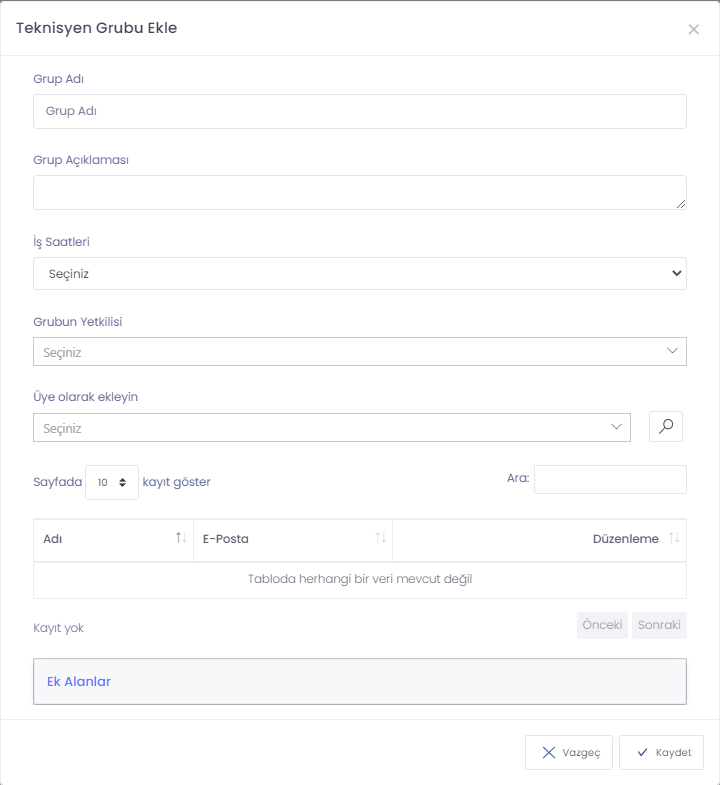
Kullanıcı Grupları
Bu bölümde kullanıcı gruplarını belirleyebilir, düzenleyebilir, yönetebilirsiniz. Gruplandırma servis kataloğunda sıkça kullanılmaktadır. Hangi servisin hangi kullanıcı grubuna atanacağını belirlerken gerekli olacaktır. Öte yandan kullanıcı grupları ayrıca SLA, iş kuralları ve otomasyon modüllerinde sıkça kullanılmaktadır.
Yeni bir kullanıcı grubu oluşturmak istediğinizde aşağıdaki butona tıklamanız gerekmektedir. Tıkladığınızda açılan sayfada yeni üye ekle butonundan kullanıcıları ekleme işlemini yapabileceğiniz gibi Kullanıcıya Göre Filtrele alanından filtreleme yaparak seçtiklerinize veya seçmediklerinize göre üye olarak ekleme işlemini yapabilirsiniz.
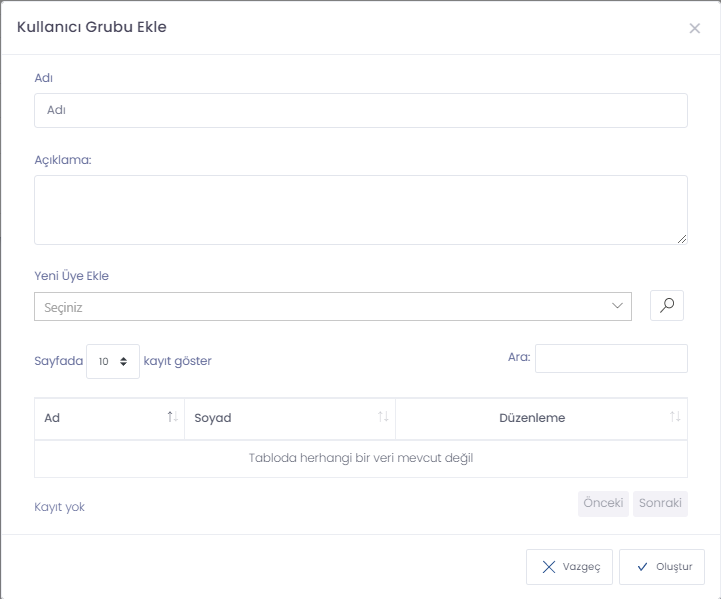
Teknisyenler
Kullanıcılar bölümünden yapılan teknisyene dönüştürme işleminden sonra teknisyenler bu bölüm üzerinden yönetilmektedir.
Bu bölümde teknisyene dönüştürülen bir kullanıcı tekrardan kullanıcıya dönüştürülebilir, teknisyenin profili görüntülenebilir, teknisyenin parolası değiştirilebilir ve teknisyenin aktif veya pasiflik durumu belirlenebilir.


Kullanıcılar
Kullanıcı ayarları bölümü, organizasyondaki tüm kullanıcıları yönetmek için kullanılacaktır.
Yönetilebilecek birden çok kullanıcı türü vardır.
• Organizasyon Kullanıcıları (elle eklenen)
• Aktif Dizin Kullanıcıları (senkronize edilmiş)
• Harici kullanıcılar
Ayrıca, kullanıcıları CSV formatındaki dosyadan içe aktarabilir, elle yeni kullanıcı ekleyebilirsiniz.
Ayrıca, Aktif Dizin Ortamından yeni kullanıcıları senkronize edebilirsiniz. Kullanıcıları senkronize etmek için Sistem Ayarları - Aktif Dizin sekmesine gidip bağlantıyı oluşturabilirsiniz.
Kullanıcılar bölümünden kullanıcı teknisyene dönüştürme, kullanıcı profili görüntüleme, kullanıcı silme ve kullanıcının durumunu aktife veya pasife alma işlemi yapılmaktadır.
Kullanıcı silindiğinde silinenler altında görüntülenmektedir.
Kullanıcılar seçilerek toplu işlemde yapılmaktadır. Toplu işlemde kullanıcıların konumunu, aktif veya pasifliğini ayarlayabilirsiniz.
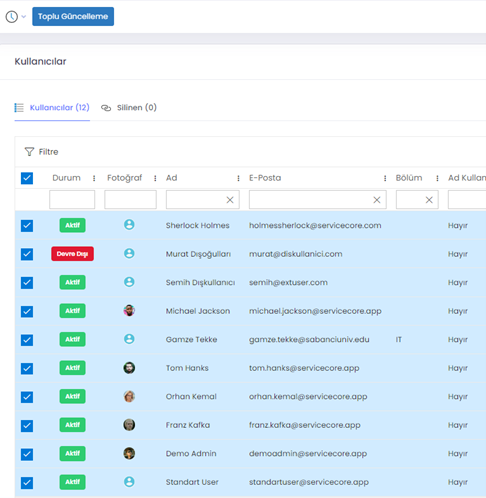
Yeni kullanıcı ekleme işlemi aşağıdaki butondan tıklanarak açılan pencerede ilgili alanlar doldurularak eklenmektedir.
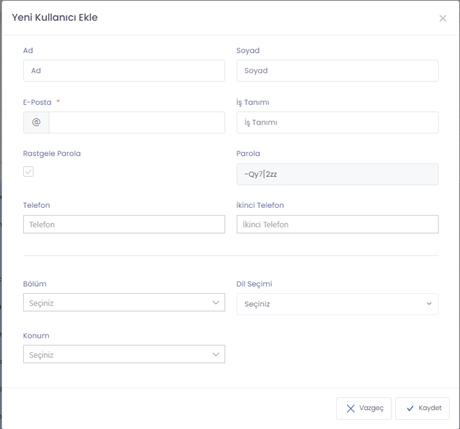
Kullanıcıları csv olarak içeri aktarma işlemi aşağıdaki butondan yapılmaktadır.
Onaylayanlar ve Danışmanlar
Değişiklik danışma kurulu, değişiklikler sırasında görüşlerine danışılan kişilerden oluşur. Dinamik olarak her değişiklikte konuyla ilgili taraflara danışılması gerekmektedir.
İstek onaylama kurulu, gelen isteklerin gerçekleşip gerçekleşmeyeceğine karar veren kişilerden oluşur.
SI danışma kurulu bir iyileştirmenin gerekliliğine karar verirken danışılan gruptur.
Sözleşme onay kurulu şartlar değerlendirildiğinde bir sözleşmenin kabul ya da reddedileceğine karar veren gruptur.
Yeni bir danışma kurulu oluşturmak için Yeni Danışma Kurulu butonuna tıklanır ve açılan pencerede ilk olarak türünü seçmek gerekir ve sonrasında üyeleri eklemek gerekir.
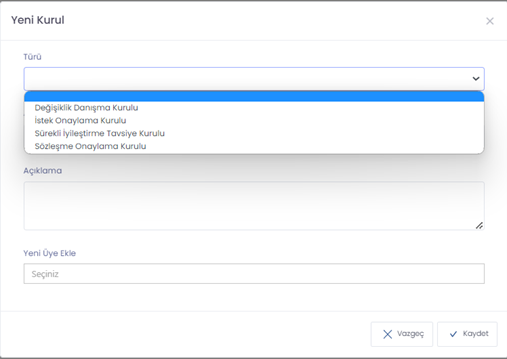
Oluşan danışma kurulu türünün olduğu bölümün altında tutulmaktadır.
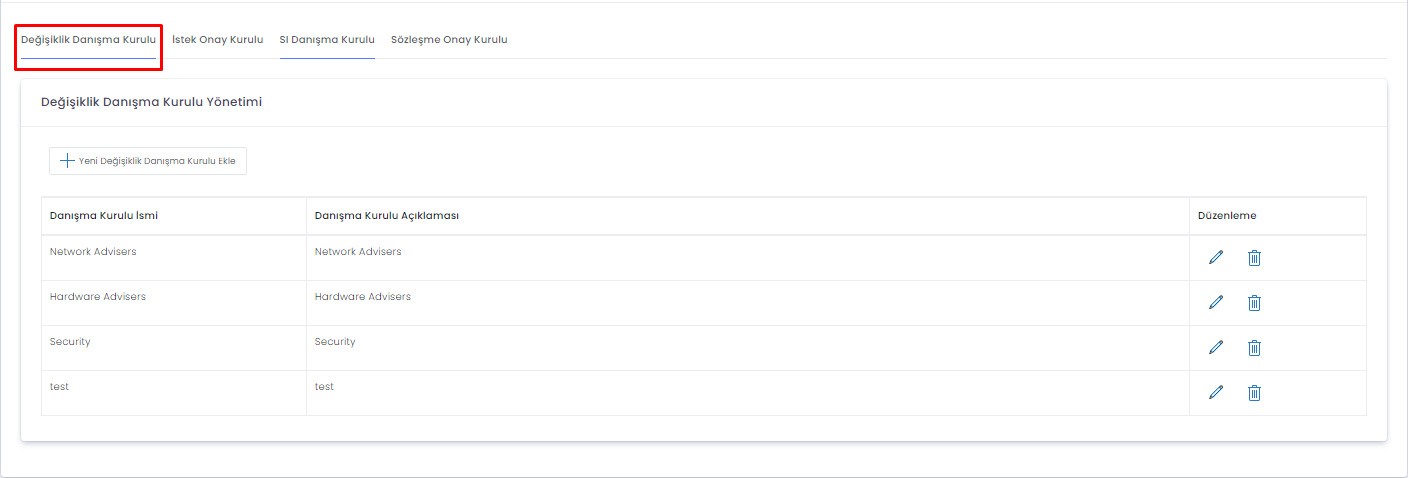
Departmanlar
Organizasyon departmanları bu modülde yönetilebilir. Kurumun departmanları bir çok iş kuralı, SLA, katalog gibi özellik tarafından kullanılmaktadır. Bu nedenle kurum birimlerinin güncel tutulması önem arz etmektedir.
Departman eklemek için Yeni Bölüm butonuna tıklanır ve açılan pencerede Departman adı belirtilerek üye ekleme, ana kullanıcı belirleme ve bölüm yöneticisini belirleme işlemi yapılmaktadır.
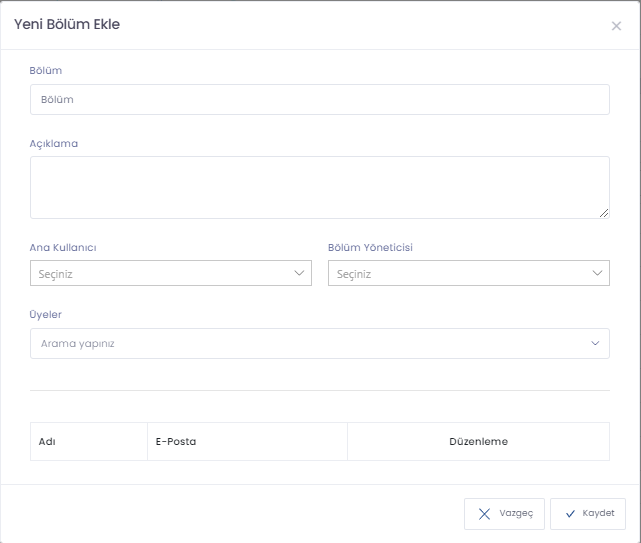
Roller
Servicecore ITSM paketi, rollere ve izne göre erişimi kontrol etmenize olanak tanır.
Yapmanız gereken tek şey, listeye ana roller eklemek, eylemlerle ilgili özel izinler vermek.
Yeni bir rol, yeni bir proje rolü eklemek için Yeni Rol butonuna ve Yeni Proje Rolü butonuna tıklanır.
Oluşturulan rollerin düzenlenme ve silme işlemi de yapılabilir.

Yeni Rol butonuna tıklandığında adını ve açıklamasını yazdığınızda rolü oluşturabilirsiniz.
Rol oluştuğunda açılacak olan sayfa aşağıdadır;
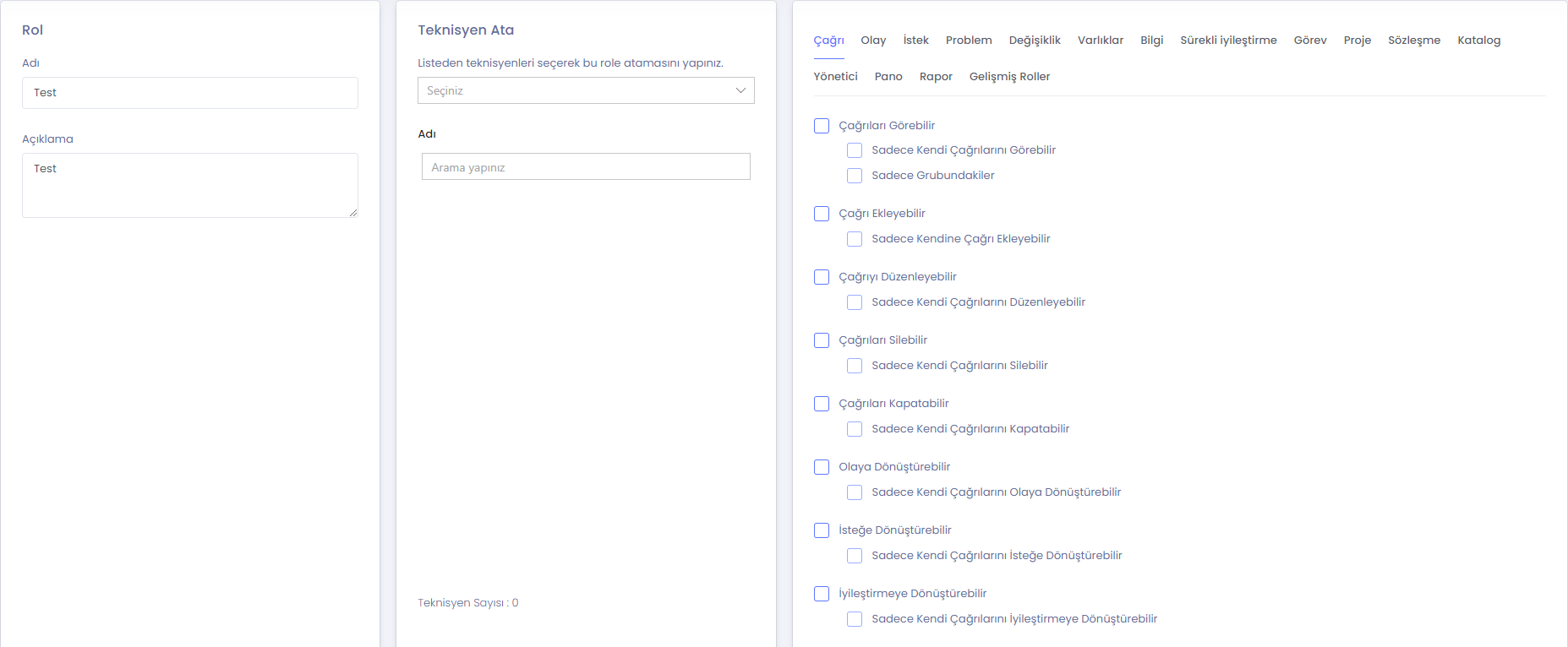
• Adı ve Açıklaması düzenlenebilir.
• İçerisine teknisyenler atanabilir.
• İçerisindeki teknisyenlerin seçiminden sonra her modül için yetkilendirme işlemleri yapılır.
Çağrılarda bütün çağrılarımı yoksa sadece kendi çağrılarını mı görmesi gerektiği, düzenlemesi gerektiği, silebilmesi gerektiği işaretlenir.
Olaylarda sadece atanmış veya atanmamış kayıtları ayrıca kendi grubundakileri ve yetkili olduğu müşterilerin kayıtlarını görmesi sağlanabilir.
İsteklerde sadece atanmış veya atanmamış kayıtları ayrıca kendi grubundakileri ve yetkili olduğu müşterilerin kayıtlarını görmesi sağlanabilir.
Problemlerde görebilme, oluşturma, düzenleme yetkileri verilebilir.
Değişikliklerde görebilme, oluşturma, düzenleme yetkileri verilebilir.
Varlıklarda varlıkları ve hizmetleri oluşturma, düzenleme, silme, görebilme yetkileri verilebilir ayrıca varlıkları varlık türüne göre görmesi için yetkilendirme yapılabilir.
Bilgi bankasında görebilme, silme, düzenleme yetkileri verilir.
Sürekli iyileştirmede görebilme, silme, düzenleme yetkileri verilir.
Görevlerde silme, düzenleme, görebilme yetkileri sadece grubundakiler veya kendi görevleri olarak yetkilendirme yapılabilir.
Projede silme, düzenleme, görebilme yetkileri yapılabilir.
Sözleşmede silme, düzenleme, görebilme yetkileri yapılabilir.
Katalogda silme, düzenleme, görebilme yetkileri yapılabilir.
Yöneticide yönetici ayarlarında hangi bölümleri yönetebileceği ayarlanır.
Panoda sistem tarafından oluşturulan widgetlerin eklenmesi işlemi gerçekleştirilir ayrıca panoyu görme, düzenleme için yetki verilir.
Raporda raporlar sayfasında hangi raporların görünüp görünmeyeceğinin düzenlemesi yapılır.
Gelişmiş rollerde kullanıcı rolüne bürünmesi için yetki verilir.
Yeni Proje Rolü butonuna tıklandığında aşağıdaki ekran çıkacaktır;
Ad ve açıklama girilerek oluşturulduğunda aşağıdaki ekranda düzenleme yapılabilir.

Organizasyon Şemaları
Şirketin ünvanlara göre gösterimi için kullanılan alandır.
Kullanıcının profili içerisinden rapor verilen alanı seçildiğinde organizasyon şemasına ekle denilip eşitle denildiğinde çıkacaktır.